 | Biologie | Chimie | Didactica | Fizica | Geografie | Informatica |
| Istorie | Literatura | Matematica | Psihologie |
Ultimul modul din acest capitol va invata sa creati, sa salvati prezentari ca pagini Web si sa le expuneti
Prin intermediul aplicatiei PowerPoint aveti posibilitatea de a publica o prezentare pe World Wide Web utilizand slide-uri interactive ce va ajuta sa proiectati prezentarea pentru vizualizarea pe Internet. PowerPoint dispune de asemenea de instrumente ce va ajuta sa salvati o prezentare pentru Internet, sa accesati Internetul si sa creati salturi, denumite hyperlink-uri, la alte slide-uri si fisiere.
Puterea unei prezentari pe Internet consta in capacitatea sa de a face legaturi cu diverse amplasari: cu un alt punct al prezentarii, cu alte expuneri de slide-uri sau fisiere de pe calculatorul dumneavoastra sau din retea.
Este posibila adaugarea unui hyperlink catre orice text sau obiect, cum ar fi o forma, un tabel, o ilustratie sau o imagine, pentru a-l lega direct de o alta amplasare atunci cand faceti click pe obiect sau tineti mouse-ul pe acesta pentru a porni actiunea. Daca exista text intr-o forma, aveti posibilitatea de a crea hyperlink-uri separate atat pentru forma, cat si pentru text.
Cu PowerPoint salvati cu usurinta o prezentare ca pagina Web in formatul HTML (Hypertext Markup Language) cu extensia .html.
Pentru a salva prezentare ca pagina web, accesati meniul File / Save as . Din ferestra Save as, numiti fisierul, alegeti calea unde va fi salvat, iar la final apasati butonul Save.
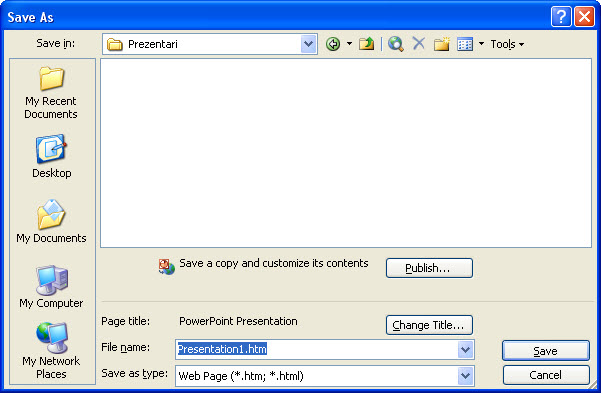
Figura Salvarea prezentarii ca pagina web
Pentru lansarea prezentarii Web se apasa dublu click pe fisierul cu extensia .htm cu denumirea si calea salvata mai sus.
In functie de nivelul de securitate al calculatorului dumneavoastra, este posibil ca la lansarea prezentarii Web sa primiti un mesaj ca cel de mai jos, la care este necesar sa apasati un click pe banda cu mesajul primit dupa care se alege optiunea Allow Blocker Content.. urmat de apasarea butonului Yes la noul mesaj aparut.
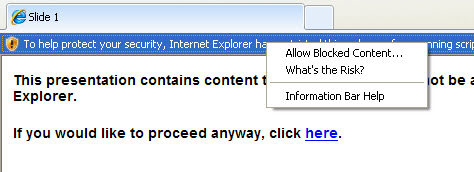
Figura 162 Mesaj de atentionare
Pentru a vedea o prezentare
Web ca si o prezentare normala in PowerPoint apasati
butonul Slide Show din dreapta ferestrei. ![]()
Sarcina de lucru
Creati o noua prezentare in PowerPoint cu o tema la alegere care sa contina cinci slide-uri. Dupa ce terminati crearea prezentarii salvati-o in format .ppt cat si in format .html.
Concluzii
Acest capitol v-a invatat cum sa realizati o prezentare complexa si sa o expuneti.
Urmatorul capitol va invata sa lucrati cu editorul de calcul tabela Microsoft Excel.
Rezolvari exercitii
Exercitiul 1. Raspuns corect 3. CTRL+P
Exercitiul 2. Raspuns corect:
Inchiderea aplicatiei se poate face in doua moduri:
apasand butonul Close din partea dreapta sus a ferestrei
accesand meniul File / Exit
Exercitiul 3. Raspuns corect 1. Da
Exercitiul 4. Raspuns corect:
Se acceseaza optiunea Text Box din meniul Insert
Se apasa click in slide dupa care se scrie textul dorit
Exercitiul 5. Raspuns corect: 1. Da
Exercitiul 6. Raspuns corect: 2. Nu
Exercitiul 7 Raspuns corect: 1. Da
Exercitiul 8. Raspuns corect:
Se apasa tasta CTRL + click pe cele doua obiecte dupa care se apasa tasta DELETE.
Exercitiul 9. Raspuns corect:
1. Se acceseaza optiunea Slide Design din meniul Format
2 Se deschide fereastra Task Pane cu optiunea Slide Design selectata
3. Se apasa butonul Browse si se alege calea unde se gaseste prezentarea in care este templata dorita
Exercitiul 10. Raspuns corect:
1. Se selecteaza titlul prezentarii
2. Se acceseaza optiunea Font din meniul Format
3. Se selecteaza in campul Font Style - Italic si in campul Size 44.
4.Pentru validare se apasa butonul OK
Exercitiul 11. Raspuns corect:
1. Se acceseaza optiunea Chart din cadrul meniului Insert
2. Se introduc datele din situatia data in fereastra tip excel deschisa
3. Se apasa butonul Close sau un click in afara ferestrei pentru validare
Exercitiul 12. Raspuns corect:
1. Se apasa click pe nivelul caruia vreti sa-i schimbati culoare
2.Se apasa click dreapta si se scoate bifa Use AutoFormat in cazul in care este bifata
3. Se apasa un nou click dreapta si se alege Format AutoShape
4. Se schimba culoarea din sectiunea Fill
Exercitiul 13. Raspuns corect:
1. Se selecteaza optiunea Object din meniul Insert
2. Se selecteaza Microsoft Excel WorkSheet din cadrul selectorului Object Type
3. Se apasa Ok pentru validare
Exercitiul 14. Raspuns corect:
Diferenta consta in faptul ca optiunea Slide Transation se aplica slide-urilor, a templatei in schimb optiunea Custom Animation se aplica obiectelor din cadrul slide-ului.
Exercitiul 15. Raspuns corect:
Pentru a ascunde un slide se pozitioneaza pe slide si se acceseaza optiunea Hide Slide din meniul Slide Show
Copyright © 2025 - Toate drepturile rezervate